solidworks怎么渲染材料纹理?
发布时间:2017-01-04 来源:查字典编辑
摘要:在设计中进行材料纹理的渲染,可以让我们更好的观察产品的外观和配合效果,这里介绍了零件、特征、面进行不同选取时的渲染技巧,希望能帮到大家。1、...
在设计中进行材料纹理的渲染,可以让我们更好的观察产品的外观和配合效果,这里介绍了零件、特征、面进行不同选取时的渲染技巧,希望能帮到大家。
1、这里以一个房间为例,先拉伸好地板和墙壁以及门框,如图所示

2、选择编辑外观,然后选择要编辑的部件或特征,选取所需的材料及颜色。通常不会选取整个部件,如果选框自动选取了零件,先进行删除。如图


3、进行外面地面的渲染,可以选取特征或面,选择材料为石材/铺路石/红混凝土,确定后外观如图

4、重新选择编辑外观,选取外墙部分,类型为特征或面,选取材料为石材/砖块/老式英国砖块,确定后效果如图

5、再次编辑外观,选择室内地板部分,选取材料为石材/建筑/地板瓷砖,选择好自己喜欢的颜色,完成后效果如图
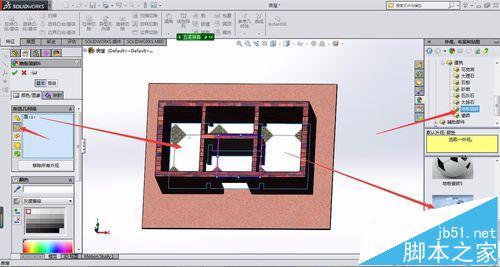
6、编辑外观,选择内墙壁,选择类型为面,依次选择所有内侧墙壁,材料选取为石材/建筑/地板瓷砖,选择合适的颜色,完成后如图

7、点击displaymanager,可以查看编辑的材料,同时可进行修改编辑。最后效果如图

注意事项:
主要需要注意的是选取类型的改变,需要选择面时就要调整类型为面。


